输出关键帧1
提问人:wx20220304084223发布时间:2022-03-11
第一步 启动premiere Pro软件,按快捷键Ctrl+o,打开路径文件夹中的"图像输出.prproj"项目文件.

第二步 在时间面板中选择视频素材,然后将时间移动00:00:08:00位置
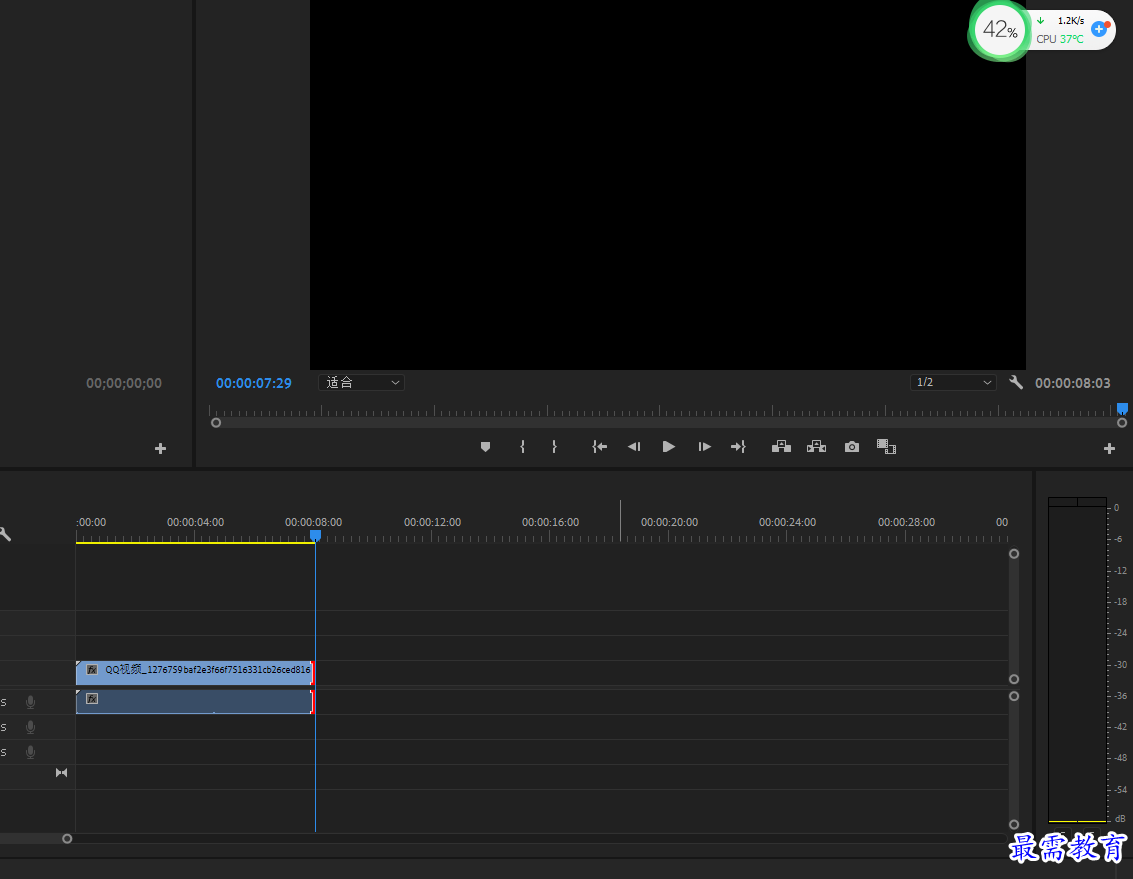
第三步 导出媒体或者按Ctrl+m,弹出"导出设置"对话框 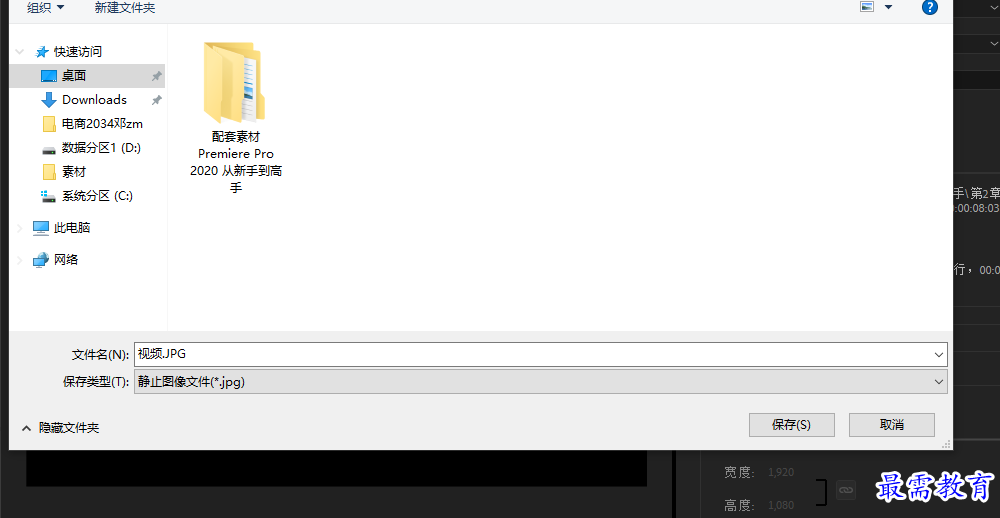
第四步 在"导出设置"对话框展开"格式"下拉列表,在下拉列表中选择"JPEG"格式,然后单击"输出名称"右侧名字,在弹出的"另存为"对话框中,保存.在"视频"选项卡中取消勾选"导出为序列". 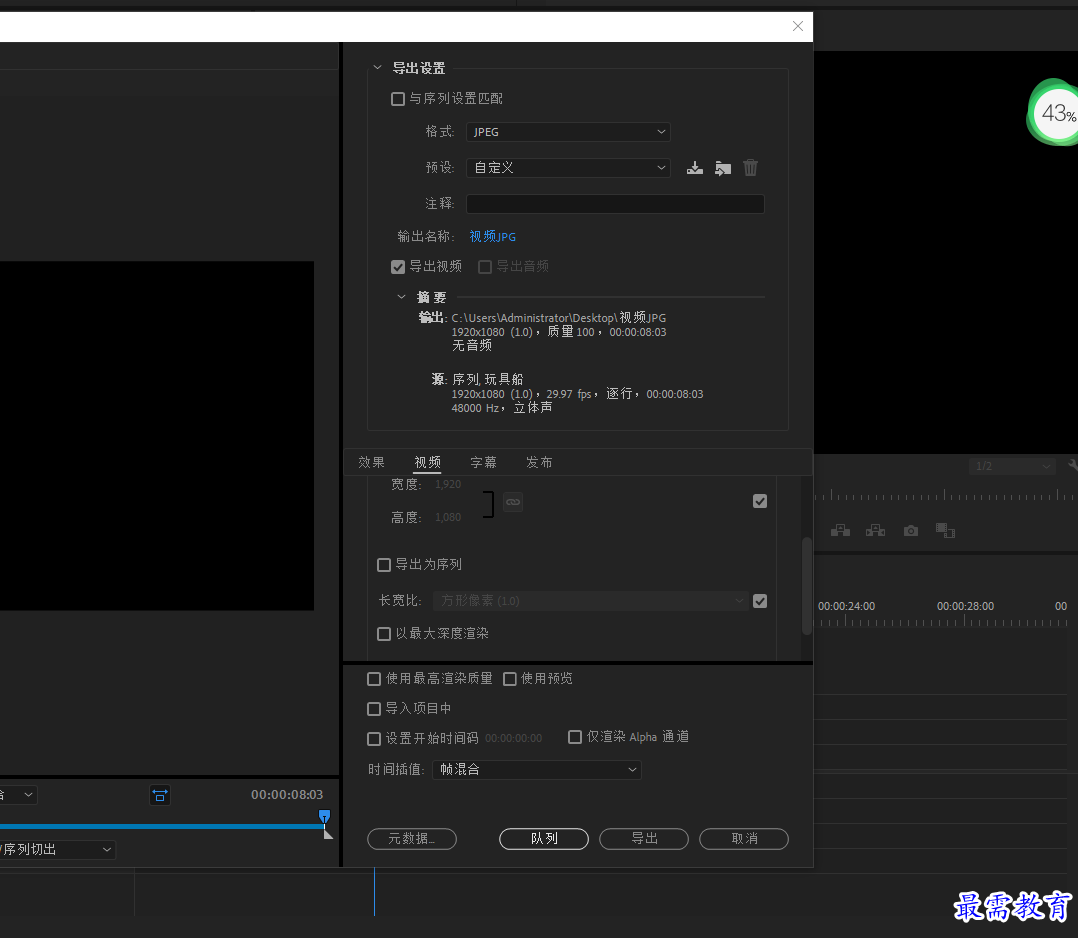
第五步 最后单击"导出设置"对话框底部的"导出"按钮,完成上述操作后,就可以在设定计算机存储文件中找到输出的单帧图像文件 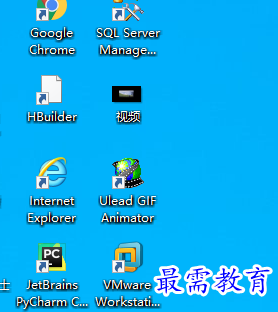
继续查找其他问题的答案?
相关视频回答
-
2021-03-1758次播放
-
2018Premiere Pro CC “运动”参数设置界面(视频讲解)
2021-03-1726次播放
-
2021-03-1712次播放
-
2021-03-1717次播放
-
2018Premiere Pro CC 设置字幕对齐方式(视频讲解)
2021-03-179次播放
-
2021-03-178次播放
-
2018Premiere Pro CC 创建垂直字幕(视频讲解)
2021-03-175次播放
-
2021-03-1710次播放
-
2018Premiere Pro CC添加“基本3D”特效(视频讲解)
2021-03-1714次播放
-
2021-03-1713次播放
回复(0)
 前端设计工程师——刘旭
前端设计工程师——刘旭
 湘公网安备:43011102000856号
湘公网安备:43011102000856号 

点击加载更多评论>>